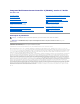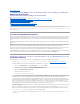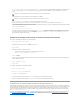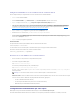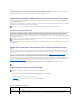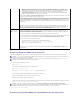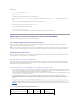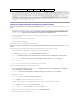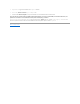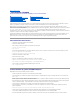Users Guide
Configuration d'iDRAC6 en vue de l'utilisation de la connexion directe
SuivezlesétapessuivantespourconfigureriDRAC6envuedelaconnexiondirectevial'interfaceWebiDRAC:
1. Connectez-vousàl'interfaceWebiDRAC.
2. AccédezàParamètresiDRAC® onglet Réseau/Sécurité® onglet Servicederépertoire® Microsoft Active Directory.
3. Cliquez sur Configurer Active Directory. La page Configurationetgestiond'ActiveDirectoryÉtape1/4 s'affiche.
4. TéléversezlefichierkeytabobtenuàpartirdudomaineracineActiveDirectoryversiDRAC6.Pourcefaire,sousTéléverserlefichierkeytabKerberos,
entrez le chemin du fichier keytab ou cliquez sur Parcourirpouraccéderaufichier.CliquezsurTéléverser.LefichierkeytabKerberosseratéléversé
versiDRAC6.Lefichierkeytabestlemêmefichierqueceluiquevousavezcréélorsdel'exécutiondestâchesrépertoriéesdanslasectionConditions
requisesenvuedelaconnexiondirecteetdel'authentificationparcarteàpuceActiveDirectory.
5. Cliquez sur Suivant. La page Configuration et gestion d'Active Directory Étape2/4s'affiche.
6. SélectionnezActiver la connexion directe pour activer l'ouverture de session par connexion directe.
7. Cliquez sur Suivantjusqu'àcequeladernièrepages'affiche.SiActiveDirectoryestconfigurépourutiliserleschémastandard,lapageConfiguration et
gestion d'Active Directory Étape4a/4s'affichealors.SiActiveDirectoryestconfigurépourutiliserleschémaétendu,lapageConfiguration et gestion
d'Active Directory Étape4/4s'affiche alors.
8. Cliquez sur Terminerpourappliquerlesparamètres.
UtilisationdeRACADM:
VouspouveztéléverserlefichierkeytabsuriDRAC6àl'aidedelacommanderacadmCLIsuivante:
racadm krbkeytabupload -f <nom de fichier>
où<nomdefichier>estlenomdufichierkeytab.Lacommanderacadmestpriseenchargeparlaracadmlocaleetdistante.
Pouractiverlaconnexiondirecteàl'aidedelaCLI,exécutezlacommanderacadm:
racadm config -g cfgActiveDirectory -o cfgADSSOEnable 1
Ouverture de session iDRAC6 via la connexion directe
1. OuvrezunesessionsurvotresystèmeavecuncompteActiveDirectoryvalide.
2. PouraccéderàlapageWebd'iDRAC6,tapez:
https://<adressedunomdedomainecomplet>
SilenumérodeportHTTPSpardéfaut(port443)aétémodifié,tapez:
https://<adressedunomdedomainecomplet>:<numérodeport>
oùadresse du nom de domaine complet correspond au nom de domaine complet d'iDRAC (nomdnsidrac.nom domaine) et numérodeportcorrespond au
numérodeportHTTPS.
iDRAC6vousconnecteàl'aidedevosréférencesmisesencachedanslesystèmed'exploitationlorsquevousavezouvertunesessionavecvotrecompte
Active Directory valide.
VousavezouvertunesessionsuriDRAC6aveclesprivilègesMicrosoftActiveDirectoryappropriéssi:
l vousêtesunutilisateurMicrosoftActiveDirectory.
l vousêtesconfigurédansiDRAC6commepouvantouvrirunesessionActiveDirectory.
l iDRAC6estactivépourl'authentificationActiveDirectoryKerberos.
Configurationdel'authentificationparcarteàpuce
iDRAC6prendenchargelafonctionnalitéAuthentificationbifactorielle(TFA)enactivantlaconnexionparcarteàpuce.
Lesschémasd'authentificationstandardutilisentlenomd'utilisateuretlemotdepassepourauthentifierlesutilisateurs.Ilsn'offrentqu'unesécurité
REMARQUE : sivousutilisezuneadresseIPaulieud'unnomdedomainecomplet,laconnexiondirecteéchoue.